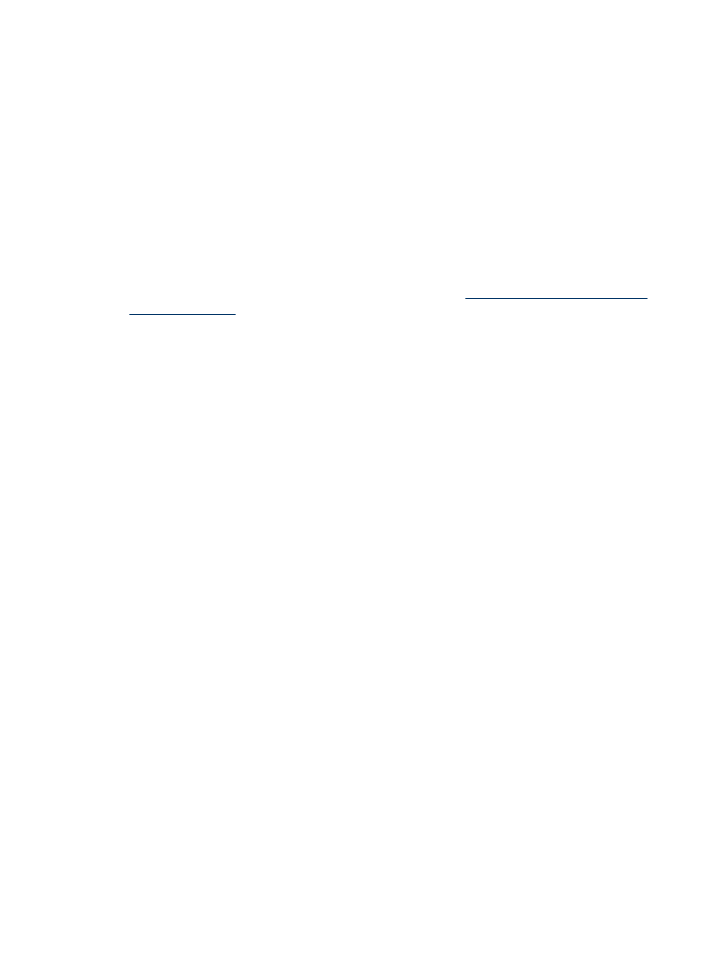
Trinn 2: Kontroller innstillingen Skriv ut i gråtoner
Produktprogramvaren kan være konfigurert for å skrive ut i gråtoner. Følg disse trinnene
for å kontrollere innstillingen.
Dårlig utskriftskvalitet og uventede utskrifter
83
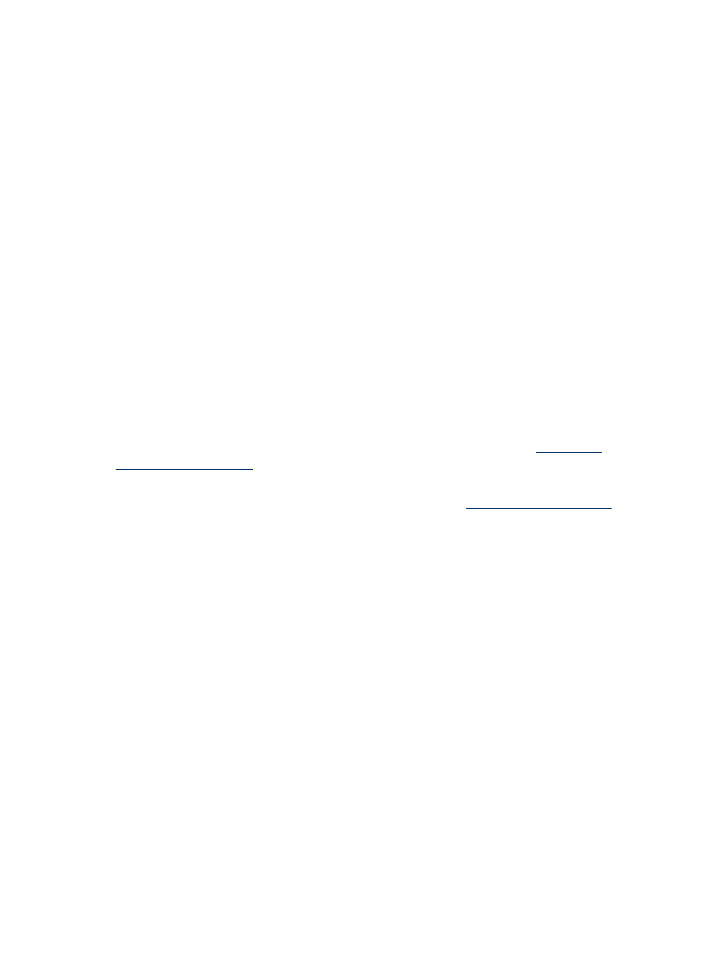
Hvis problemet vedvarer, fortsetter du til neste løsning.
Windows
1. I programmet du vil skrive ut fra, klikker du på Fil-menyen, på Skriv ut og deretter på
Oppsett, Egenskaper eller Innstillinger.
(De spesifikke alternativene kan variere, avhengig av programmet du bruker.)
2. Klikk på kategorien Farge.
3. Kontroller at Skriv ut i gråtoner ikke er valgt.
Mac OS X
1. Åpne Arkiv-menyen i programmet, og velg Skriv ut.
2. Velg Paper Type/Quality (Papirtype/kvalitet) fra lokalmenyen (nedenfor
Orientation-innstillingen i Mac OS X v10.5).
3. I området Color Options (Fargevalg) kontrollerer du at innstillingen Color (Farge)
ikke er satt til Grayscale (Gråtoner).